
Tämä ohjelmisto pitää ajurit käynnissä ja pitää sinut turvassa tavallisista tietokonevirheistä ja laitteistovikoista. Tarkista kaikki ohjaimesi nyt kolmessa helpossa vaiheessa:
- Lataa DriverFix (vahvistettu lataustiedosto).
- Klikkaus Aloita skannaus löytää kaikki ongelmalliset kuljettajat.
- Klikkaus Päivitä ohjaimet uusien versioiden saamiseksi ja järjestelmän toimintahäiriöiden välttämiseksi.
- DriverFix on ladannut 0 lukijoita tässä kuussa.
USB-virtapaikat voivat oletusarvoisesti tuottaa tietyn määrän lähtötehoa. Tämä arvo noudattaa tarkkaa standardia, eikä se liity kannettavaan tietokoneeseen, kannettavaan tietokoneeseen tai tietokoneeseen asennettuun Windows-versioon tai järjestelmän kokoonpanoon. Jos kuitenkin tunnet, että tämä teho ei riitä, ja jos haluat lisätä sitä, voit käyttää muutamia ratkaisuja, jotka luetellaan alla.
Nyt yleinen ajatus on tämä: USB-virtarajat pidetään erillisenä arvona USB-portin sulakkeella. Tämä sulake voidaan nollata, joten vaikka onnistutkin muuttamaan lähtötehoa, arvot nollataan seuraava järjestelmän uudelleenkäynnistys (nämä arvot vaihtelevat vain USB-määritysten mukaan: USB2 / USB3, jne.).
Siksi on todella vaikeaa, ellei mahdotonta, löytää ohjelmaa, joka voi auttaa sinua lisää USB-virtaa. Mitä voit tehdä, on käyttää Laitehallintaa tämän virran säätämiseen - huomaa, että Laitehallinnasta voit määrittää, mikä portti saa virtaa ja säätää yleisiä asetuksia; et kuitenkaan voi nostaa lähtöarvoa.
Tässä ovat USB-virtastandardit, jotta voit saada oikeamman taustanäkymän näistä oletusarvoista: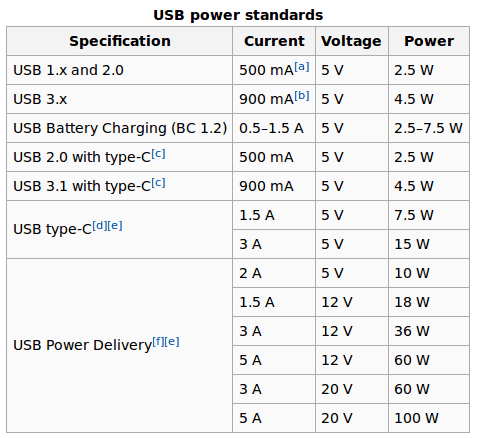
Siksi on melko monimutkaista löytää tietty ohjelmistoratkaisu USB-virran lisäämiseksi. Mutta sen sijaan voit käyttää halpaa laitteistovaihtoehtoa. Voit esimerkiksi ostaa ulkoisen USB-keskittimen. Tämä laite voi varmistaa enemmän virtaa USB-portteihisi vaivattomasti - esimerkiksi voit ladata älypuhelimesi nopeasti samalla, kun siirrät tietoja tietokoneen ja puhelimen välillä. Se on myös halpa ratkaisu, koska kunnollisen ulkoisen USB-keskittimen hinta on yleensä noin 15 dollaria.
- LUE MYÖS: Viisi parasta USB-C-kannettavan laturia mehustamaan laitettasi missä tahansa
Toinen tapa saada enemmän virtaa USB-porteista on käyttää a USB Y -kaapeli. Tämä kaapeli auttaa sinua ottamaan virtaa kahdesta USB-portista samanaikaisesti. Tällaisen kaapelin voi ostaa noin 6 dollaria Amazonilta tai muulta haluamaltasi jälleenmyyjältä.
Muita menetelmiä ei suositella, koska voit vahingoittaa joitain laitteistokomponentteja järjestelmästäsi, jos päätät säätää laitteen toimittamaa oletustehoa emolevy - Jos et ole sähköasentaja, on parasta ostaa yllä mainittu keskittymä tai käyttää USB Y -kaapelia.
Mitä tulee aineistoihin, jotka voit määrittää Laitehallinnasta, tässä on noudatettava USB-porttien käyttöä:
- Napsauta hiiren kakkospainikkeella Windowsin käynnistyskuvaketta.
- Valitse näytettävästä luettelosta Laitehallinta merkintä.

- Vieritä Laitehallinnasta alaspäin, kunnes näetUniversal Serial Bus -ohjaimet’Kenttä.
- Laajenna tätä kenttää napsauttamalla sen vieressä olevaa nuolta.
- Napsauta hiiren kakkospainikkeella USB-juurikeskus laitteen ja valitseOminaisuudet’.
- Siirry Ominaisuudet-valintaikkunassa kohtaan Virranhallinta välilehti.
- Voit nyt rajoittaa USB-portin virran, jos haluat saavuttaa sen.
- Voit toistaa nämä vaiheet kaikille USB Root Hub -laitteillesi mukauttaaksesi USB-lähtötehoa.
- Jos luulet, että USB-portti ei toimi oikein, voit myös asentaa liittyvät ohjaimet - voit päivittää laiteajurin automaattisesti tai poistaa asennuksen ja asentaa ne sitten uudelleen käsin.
Joten nämä ovat olennaisia yksityiskohtia, jotka on tarkistettava USB-lähtötehon mukauttamisen kannalta. Kuten huomasit, ei ole suositeltavaa lisätä tätä tehoa ohjelmistomenetelmillä. Se on monimutkaista, jos sinulla ei ole oikeaa tietoa ja kokemusta ja jos jotain ei ole asetettu oikein, voit päätyä käyttämään viallista laitteistokomponenttia.
Yleinen ajatus on, että voit lisätä USB-teholähtöarvoa käyttämällä halpoja ulkoisia laitteita, kuten ulkoista virtalähdettä käyttävää USB-keskittintä tai USB Y -kaapelia.
LIITTYVÄT TARINAT TARKISTAA:
- USB-C-yleisvastaanotin: Mistä voin ostaa sellaisen?
- 8 parasta virustorjuntaohjelmaa USB-skannerilla vuodelle 2018
- Virustorjunta estää USB: n: Kuinka korjata tämä ongelma Windows 10: ssä


![Poista laitteistokuvake turvallisesti Windows 10: stä [PIKAOPAS]](/f/f06f3f058bd57caaf404d0f6cc21d209.jpg?width=300&height=460)